win11怎么一键返回桌面 win11一键返回桌面的方法
更新时间:2023-07-05 17:41:18作者:jzjob
Win11系统带来了一系列新的功能和界面设计,让用户的体验更加顺畅和便捷。如果您使用Win11系统,您可能会想知道如何一键返回桌面,以便快速切换任务或访问桌面上的应用程序。那么,win11系统应该怎么一键返回桌面呢?今天,小编就带大家来了解一下一键返回桌面的方法。
具体方法:
方法一:
1、win11中的一键回到桌面被做成了一条线,点击它就可以了。
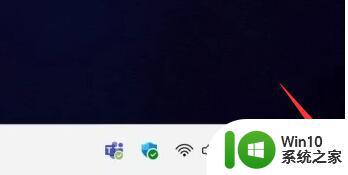
2、但是不同于win10系统,点击线右侧的范围也可以回到桌面。win11必须准确点击在线上才能使用,非常的麻烦。
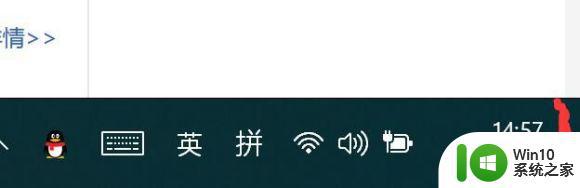
3、因此,如果我们觉得麻烦。可以直接按下键盘上的“Win+D”快捷键,直接回到桌面。
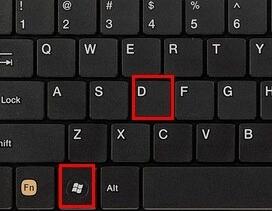
方法二:下载StartAllBack恢复Win10任务栏即可。
下载地址:https://www.xitongzhijia.net/soft/228742.html
以上就是win11怎么一键返回桌面的全部内容,有遇到相同问题的用户可参考本文中介绍的步骤来进行修复,希望能够对大家有所帮助。
win11怎么一键返回桌面 win11一键返回桌面的方法相关教程
- win11怎么回到桌面快捷键 win11桌面返回键是哪个
- win11返回桌面不见了的解决方法 win11返回桌面不见了怎么办
- win11如何一键回到桌面 win11如何设置桌面快捷键回到桌面
- win11没有返回选项解决方法 win11系统如何回退到上一个版本
- win11桌面右键点开一直转圈怎么办 win11桌面鼠标无法点击一直旋转的解决方法
- win11桌面右键没反应修复方法 win11右键桌面没反应怎么办
- win11 下一个桌面背景 Win11桌面右键菜单中没有下一个桌面背景选项
- win11无法回退到win10处理方法 win11无法返回win10系统怎么办
- win11玩游戏回到桌面如何解决 win11游戏切回桌面无法解决
- win11玩原神闪退回桌面 Win11玩游戏闪退回桌面的原因
- win11返回不了win10如何解决 Win11升级后无法回退Win10怎么办
- win11桌面回收站如何删除 win11如何彻底删除回收站桌面图标
- win11系统启动explorer.exe无响应怎么解决 Win11系统启动时explorer.exe停止工作如何处理
- win11显卡控制面板不见了如何找回 win11显卡控制面板丢失怎么办
- win11安卓子系统更新到1.8.32836.0版本 可以调用gpu独立显卡 Win11安卓子系统1.8.32836.0版本GPU独立显卡支持
- Win11电脑中服务器时间与本地时间不一致如何处理 Win11电脑服务器时间与本地时间不同怎么办
win11系统教程推荐
- 1 win11安卓子系统更新到1.8.32836.0版本 可以调用gpu独立显卡 Win11安卓子系统1.8.32836.0版本GPU独立显卡支持
- 2 Win11电脑中服务器时间与本地时间不一致如何处理 Win11电脑服务器时间与本地时间不同怎么办
- 3 win11系统禁用笔记本自带键盘的有效方法 如何在win11系统下禁用笔记本自带键盘
- 4 升级Win11 22000.588时提示“不满足系统要求”如何解决 Win11 22000.588系统要求不满足怎么办
- 5 预览体验计划win11更新不了如何解决 Win11更新失败怎么办
- 6 Win11系统蓝屏显示你的电脑遇到问题需要重新启动如何解决 Win11系统蓝屏显示如何定位和解决问题
- 7 win11自动修复提示无法修复你的电脑srttrail.txt如何解决 Win11自动修复提示srttrail.txt无法修复解决方法
- 8 开启tpm还是显示不支持win11系统如何解决 如何在不支持Win11系统的设备上开启TPM功能
- 9 华硕笔记本升级win11错误代码0xC1900101或0x80070002的解决方法 华硕笔记本win11升级失败解决方法
- 10 win11玩游戏老是弹出输入法解决方法 Win11玩游戏输入法弹出怎么办
win11系统推荐
- 1 win11系统下载纯净版iso镜像文件
- 2 windows11正式版安装包下载地址v2023.10
- 3 windows11中文版下载地址v2023.08
- 4 win11预览版2023.08中文iso镜像下载v2023.08
- 5 windows11 2023.07 beta版iso镜像下载v2023.07
- 6 windows11 2023.06正式版iso镜像下载v2023.06
- 7 win11安卓子系统Windows Subsystem For Android离线下载
- 8 游戏专用Ghost win11 64位智能装机版
- 9 中关村win11 64位中文版镜像
- 10 戴尔笔记本专用win11 64位 最新官方版